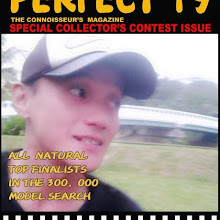Jika Windows anda error, kemudian telah mencoba berbagai
cara untuk repair tapi windows anda masih saja boot ke startup repair. Anda
bisa mencoba cara dibawah ini.
Anda bisa menggunakan CD/DVD Windows 7 untuk masuk ke
dalam dengan System
Recovery Options.
Setelah masuk ke dalam menu System
Recovery Options, Klik Command Prompt.
Setelah masuk ke jendela Command Prompt, biasanya akan
berada pada drive X:,
cobalah anda masuk ke dalam drive dimana windows anda
tersimpan.
1. Ketikkan C: kemudian tekan Enter, lihatlah apakan dalam drive tersebut terdapat file
installasi windows.
Jika tidak ada coba ke drive Lain, pada kasus yang saya
temui biasanya file installasi tersebut berada di drive D,
Ketik D: dan tekan Enter.
2. Jika anda sudah menemukan drive tempat file system tersebut
tersimpan, maka ketikkan : CD
\windows\system32\config kemudian tekan Enter.
3. Ketik DIR kemudian
tekan Enter,
Pastikan File – File dan folder dibawah ini ada disitu :
Folder : RegBack
File :
DEFAULT
SAM
SECURITY
SOFTWARE
SYSTEM
4. Ketik MD
myBackup dan tekan ENTER ( untuk membuat folder mybackup yang dapat Anda gunakan
sebagai backup ) jika prosedur ini tidak berjalan seperti yang diharapkan.
5. Ketik
copy *.* mybackup and tekan ENTER. ( untuk mengcopy file - file tersebut ke dalam folder mybackup )
6. Ketik CD
RegBack dan tekan ENTER untuk masuk ke folder RegBack.
7. Ketik DIR
dan tekan ENTER untuk melihat isi dalam folder
RegBack tersebut.
Semua file
yang ada harus seperti dibawah ini :
Besar file DEFAULT,
SAM dan SECURITY kisaran 262,000 bytes.
Besar file SOFTWARE
harus sekitar 26,000,000 bytes.
Besar file
SYSTEM harus sekitar 9,900,000 bytes.
Ukuran
file yang disajikan di sini adalah estimasi perkiraan, dan dapat bervariasi
tergantung pada sistem Anda.
8. Ketik
“ copy
*.* .. ”
dan tekan ENTER untuk meng-copy ke folder
\Windows\System32\config. Dan
jika ada pilihan overwrite,
ketik A untuk
menimpa semua file.
9. Ketik exit dan tekan ENTER untuk menutup jendela Command
Prompt.
Klik tombol Restart. Jika proses ini berjalan lancar, windows anda akan berjalan normal kembali.